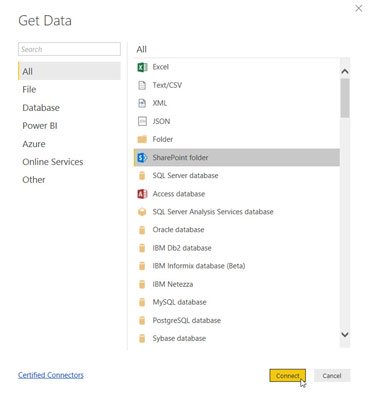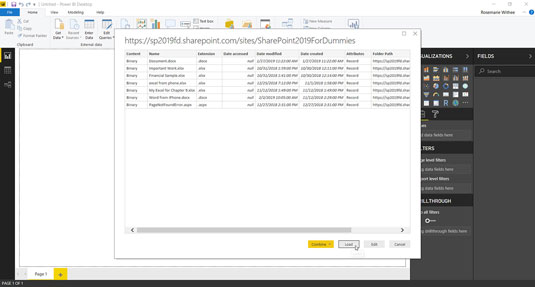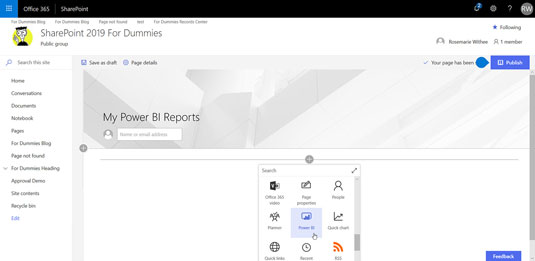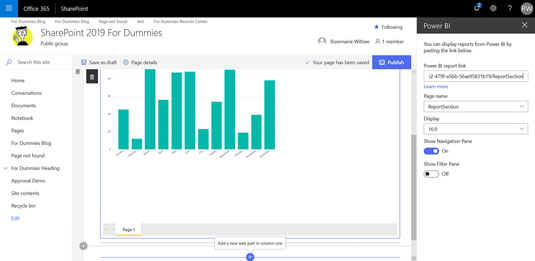Microsoft Power BI (uttales "bee-eye" som et akronym for Business Intelligence ) er en skybasert forretningsanalysetjeneste. Her er det fokus på hvordan du kan integrere SharePoint med Power BI. Du lærer hvordan du kobler rapportene dine til SharePoint slik at folk kan bruke dem uten å måtte forlate et SharePoint-nettsted.
Du trenger ikke ha et Office 365-abonnement for å bruke Power BI ; det er en gratisversjon tilgjengelig for å komme i gang, og en mer avansert versjon (kalt Power BI Pro) som du betaler en liten månedlig abonnementsavgift for (rundt $10 i måneden). Hvis du kjøper et Office 365 E5-abonnement, får du Pro-versjonen av Power BI inkludert.
Du kan bruke utallige datakilder for Power BI-rapportene dine. Ett alternativ er å hente data direkte fra SharePoints bibliotek-app og liste-app.
Hvordan trekke data fra en SharePoint Library-app til Power BI
En SharePoint Library-app inkluderer innhold og også metadata om det innholdet i form av kolonner. Du kan hente disse dataene inn i Power BI slik at du kan inkludere dem i rapportene dine.
Slik trekker du SharePoint Library-appdata inn i Power BI-rapporten din:
I Power BI Desktop-appen klikker du på Hent data-rullegardinmenyen i delen Eksterne data på båndet og velger Mer.
Dialogboksen Hent data vises.
Rull ned og velg SharePoint-mappe, som vist i følgende figur.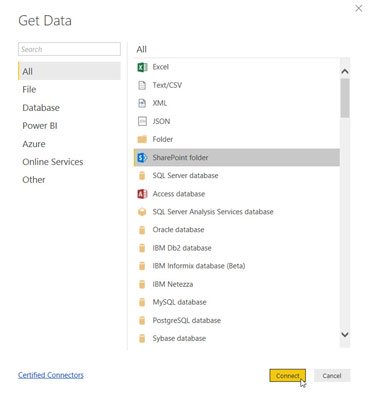
Velge en datakilde i Power BI Desktop.
Klikk på Koble til.
Skriv inn URL-en til SharePoint-nettstedet ditt.
I dette eksemplet skriver vi inn https://sp2019fd.sharepoint.com/sites/SharePoint2019ForLuckyTemplates .
Klikk OK for å koble til.
Skriv inn legitimasjonen rapporten skal bruke for å gi tilgang til SharePoint-nettstedet.
I dette eksemplet velger vi Microsoft-konto, og vi klikker på Logg på slik at vi kan bruke vår Office 365-legitimasjon.
Klikk på Koble til for å koble Power BI Desktop til SharePoint-nettstedet ditt.
Data fra SharePoint-nettstedet ditt vises slik at du kan forhåndsvise det, som vist her.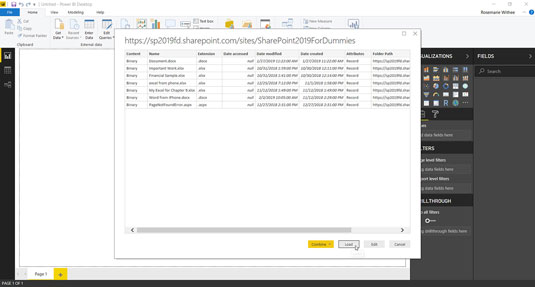
Laster inn data fra en SharePoint Library-app til Power BI Desktop.
Klikk på Last inn for å laste inn dataene til Power BI Desktop.
Når SharePoint-dataene dine er ferdig lastet, kan du bruke dem til å bygge en rapport med Power BI. Noen av datatypene du kan inkludere for innhold inkluderer dato for tilgang, dato opprettet, modifisert dato, filutvidelse, mappebane og navn.
Hvordan hente data fra en SharePoint List-app
En SharePoint List-app ligner på et regneark. Appen din inneholder kolonner og rader med data. Disse appene er sentrale for SharePoint, og du kan importere dataene i dem til Power BI-rapportene dine.
Import av SharePoint-liste-appdata er den samme prosessen som tidligere ble skissert for import av SharePoint Library-appdata; men i stedet for å velge SharePoint-mappe som en datakilde, velg SharePoint-liste.
Hent data-dialogen inkluderer mange forskjellige datakilder, inkludert alle de populære tredjepartssidene som GitHub, Google Analytics, Adobe, Facebook, Mailchimp, QuickBooks, Stripe, Twilio, Zendesk, Webtrends og SurveyMonkey, bare for å nevne noen få . Hvis du har data du vil rapportere om, er sjansen stor for at du kan bruke Power BI til å koble til og rapportere om det.
Slik viser du en Power BI-rapport på en SharePoint-side
Etter at du har publisert en Power BI-rapport til Power BI-arbeidsområdets nettsted, kan folk se den rapporten ved å åpne nettleserne og skrive inn en delbar kobling du gir dem. Du kan også bygge inn en rapport direkte på en SharePoint-side på et SharePoint-nettsted.
For å bygge inn en rapport på en SharePoint-side, må du bruke en spesiell webdel for Power BI. For å legge til en Power BI-rapport, velg Power BI-webdelen, som vist i følgende figur.
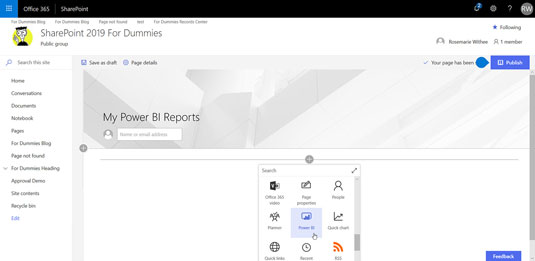
Velge Power BI-webdelen som skal legges til på en SharePoint-side.
Når du legger til webdelen på en side, må du konfigurere den. Konfigurasjonen er veldig enkel. Du oppgir bare lenken til Power BI-rapporten, og SharePoint tar seg av å gjengi den for deg rett inne på SharePoint-siden, som vist her.
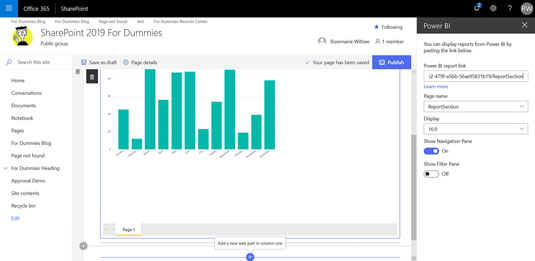
Gjengi en Power BI-rapport i SharePoint. Folk som bruker SharePoint kan nå se Power BI-rapportene dine uten å være klar over det. Alt en vanlig bruker vet er at en rapport vises på SharePoint-siden.
For å dele rapporter direkte fra Power BI-arbeidsområdet ditt, trenger du Power BI Pro-lisensen. Denne lisensen kommer med et Office 365 E5-abonnement. Du kan også få en lisens for en frittstående avgift på omtrent $10 per måned.